word表格中特殊文字的排版实现图解教程
| 表格制作完成之后要在相应的单元格中输入文字,这就涉及到文字在单元格中的排列问题,这一方式处理得好坏直接影响到表格的美观。在Word的【格式】工具栏中有一个【水平居中】按钮,使用起来十分方便,大家对它早已很熟悉了。下面仅就Word表格中文字垂直居中和分行排列的几种处理方法作介绍。 1.设置文字方向 Word表格的每个单元格,都可以单独设置文字的方向,这大大丰富了表格的表现力。  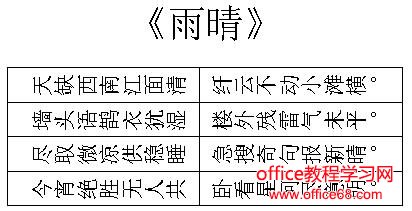 图1 设置表格中文字的不同方向 图1 设置表格中文字的不同方向 2.表格文字居中的处理在Word中,既可以使用单元格中文字横排时水平居中与垂直居中的处理,也可以使用表格中的文本或图片所在单元格、行或列进行水平居中和垂直居中的处理。用户可以根据不同的内容,排版不同的表格,如图2上图所示的表格就明显没有图2下图所示的表格好看。 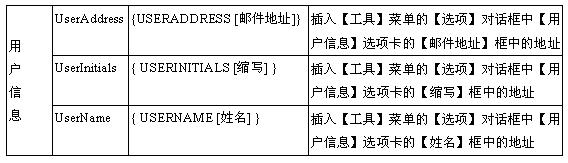 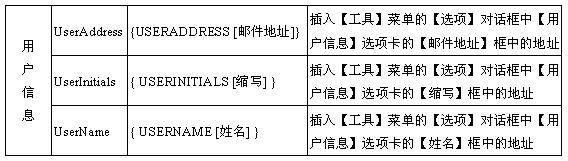 图2 表格文字居中处理的效果 图2 表格文字居中处理的效果 要进行表格文字居中的处理的办法有多种,既可以使用【表格和边框】工具栏,又可以使用【表格属性】对话框,更可以使用右键快捷菜单。使用它们的工具栏、对话框和菜单如图3所示。  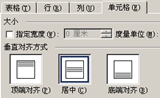 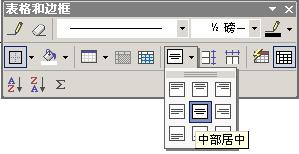 图3 设置单元格居中的各种方法 |



















